Obsah:
V tomto článku sa budeme zaoberať najpopulárnejším modelom routerov, ktorý poskytuje Rostelecom, — Sagemcom f@st. Ak máte router od spoločnosti TP-Link alebo inej, využite vyhľadávanie na našej stránke, aby ste našli vhodnú príručku, kde bude zobrazený celý proces aktualizácie firmvéru cieľového sieťového zariadenia.
Krok 1: Prihlásenie do internetového centra
Všetky akcie týkajúce sa aktualizácie softvéru routera Sagemcom f@st sa vykonávajú prostredníctvom firemného webového rozhrania. Toto menu bude užitočné aj na určenie základných informácií, na základe ktorých sa vykonáva vyhľadávanie verzie softvéru, preto je autorizácia v internetovom centre povinným postupom. Ak ste sa s týmto nikdy predtým nestretli, obráťte sa na inú príručku na našej stránke, ktorá vám pomôže zvládnuť zadanú úlohu.
Podrobnosti: Prihlásenie do nastavení routera Rostelecom
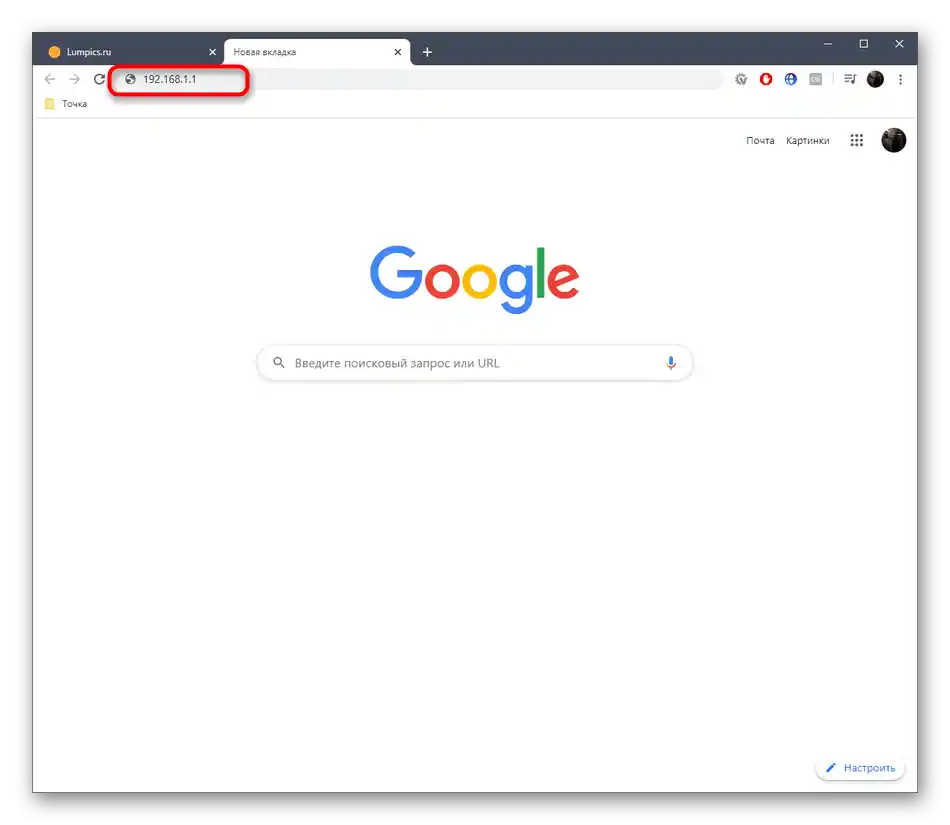
Krok 2: Určenie používaného verzie softvéru
Zistiť používanú verziu softvéru routera je potrebné na to, aby ste potom, vychádzajúc z týchto informácií, našli aktualizáciu, a nie náhodou stiahli rovnakú verziu alebo staršiu.Táto operácia zaberie doslova niekoľko sekúnd, pretože potrebné informácie sú v internetovom centre sieťového vybavenia.
- Po úspešnej autorizácii vo webovom rozhraní otvorte sekciu "Stav", prechádzajúc k nej cez horný panel.
- Oboznámte sa s názvom modelu, ak neviete presný názov používaného routera.
- Ďalej venujte pozornosť riadkom "Verzia hardvérovej platformy" a "Verzia softvéru". Prvá hodnota bude užitočná na to, aby ste si jednoducho nezamieňali dve rôzne špecifikácie routera, a druhá pomôže nájsť novú verziu softvéru.
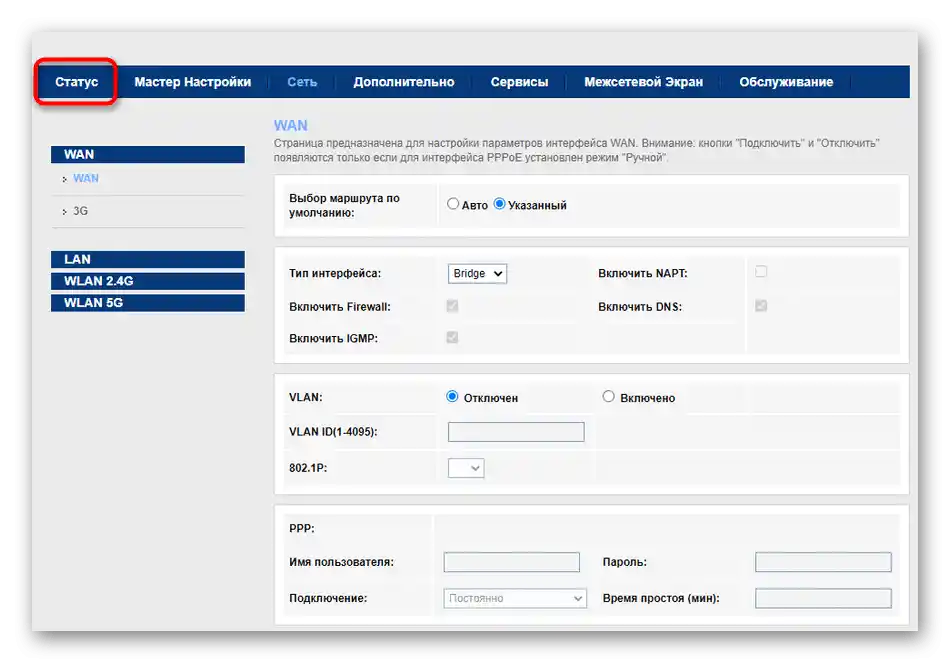
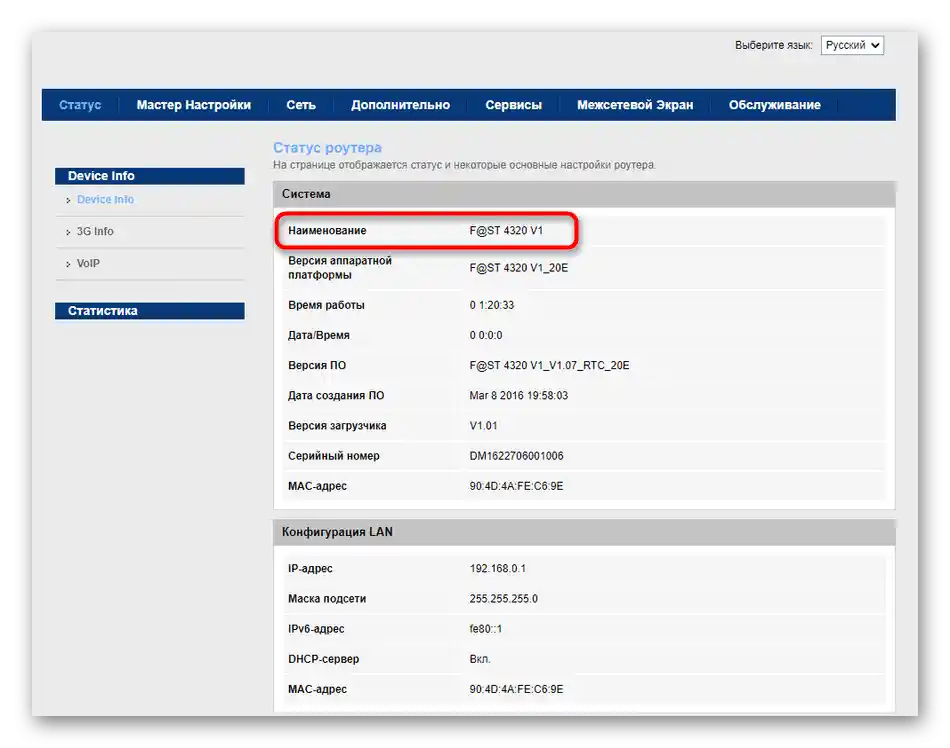
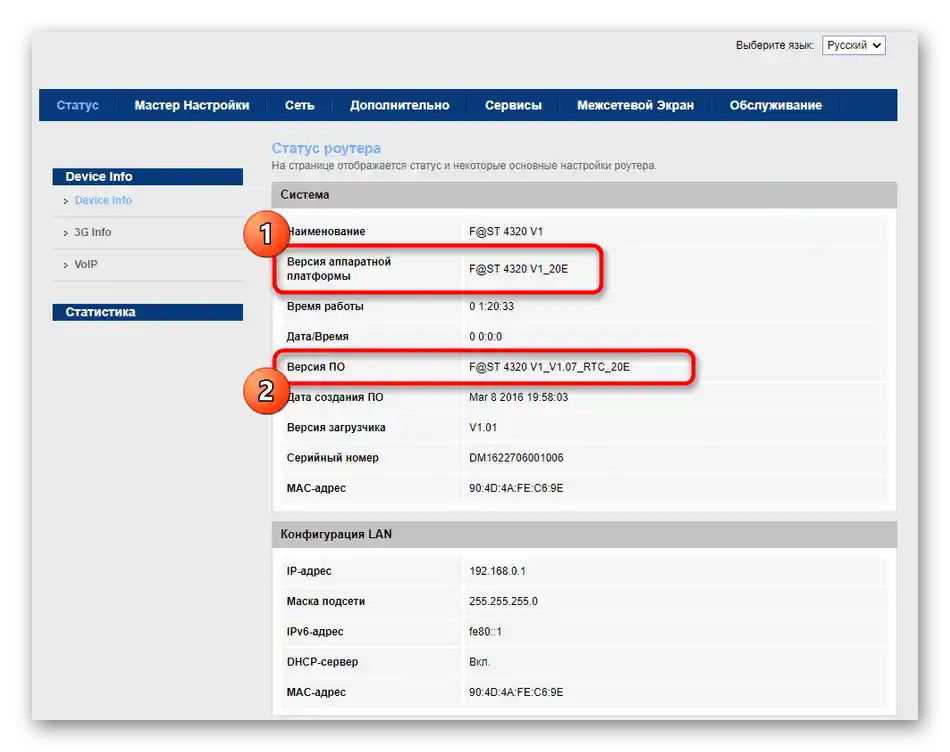
Zapamätajte si alebo si zapíšte údaje na ich použitie pri vykonávaní nasledujúceho kroku. Dôkladne sledujte každé číslo, pretože názvy verzií firmvéru sa môžu líšiť len nepatrne.
Krok 3: Hľadanie firmvéru
Najdôležitejší krok — nájsť vhodný firmvér na oficiálnej stránke.Žiaľ, spoločnosť Sagemcom nevydáva aktualizácie pre každé zariadenie, avšak vymenovanie podporovaných modelov by zabralo veľa času, preto navrhujeme manuálne vyhľadať stránku používaného zariadenia a oboznámiť sa s dostupnými súbormi.
Prejsť na oficiálnu stránku Sagemcom
- Na to kliknite na odkaz vyššie, aby ste sa dostali na hlavnú stránku webu výrobcu smerovačov, kde sa najprv prepnite na anglický jazyk pre zjednodušenie porozumenia položkám menu.
- Potom potrebujete sekciu "Support".
- Využite vyhľadávací panel a zadajte názov svojho smerovača.
- Medzi výsledkami v rozbaľovacom menu nájdite ten správny.
- Alternatívne môžete jednoducho prejsť na zoznam všetkých zariadení a nájsť tam svoje.
- Na stránke smerovača vyberte kategóriu "Drivers/Softwares".
- Oboznámte sa so zoznamom dostupných firmvérov a stiahnite si najnovšiu verziu.
- Otvorenie získaného adresára cez archivačný program.
- Rozbaľte súbor typu BIN, ktorý je firmvérom, na akékoľvek miesto na počítači.
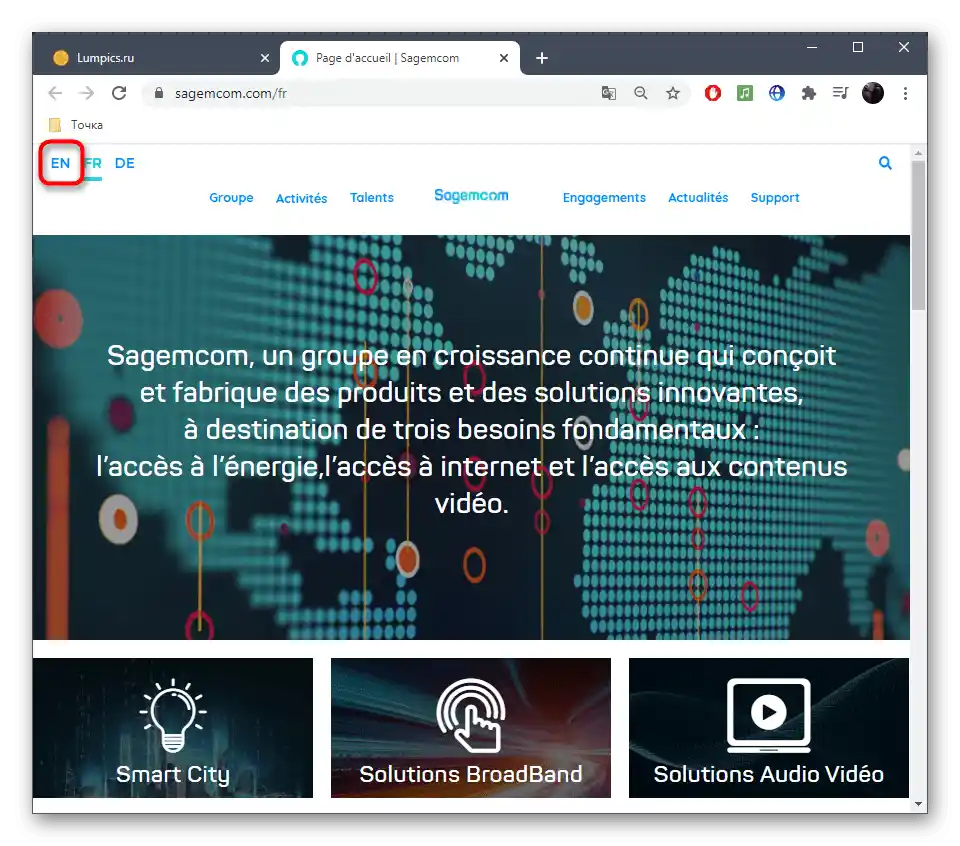
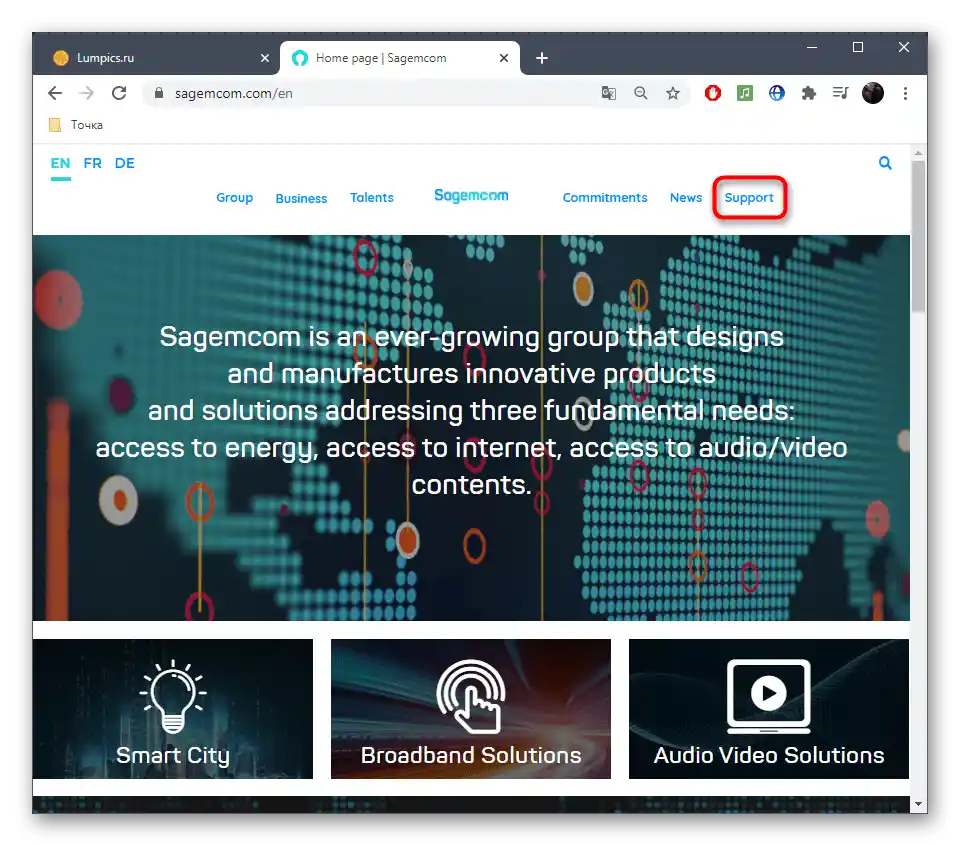
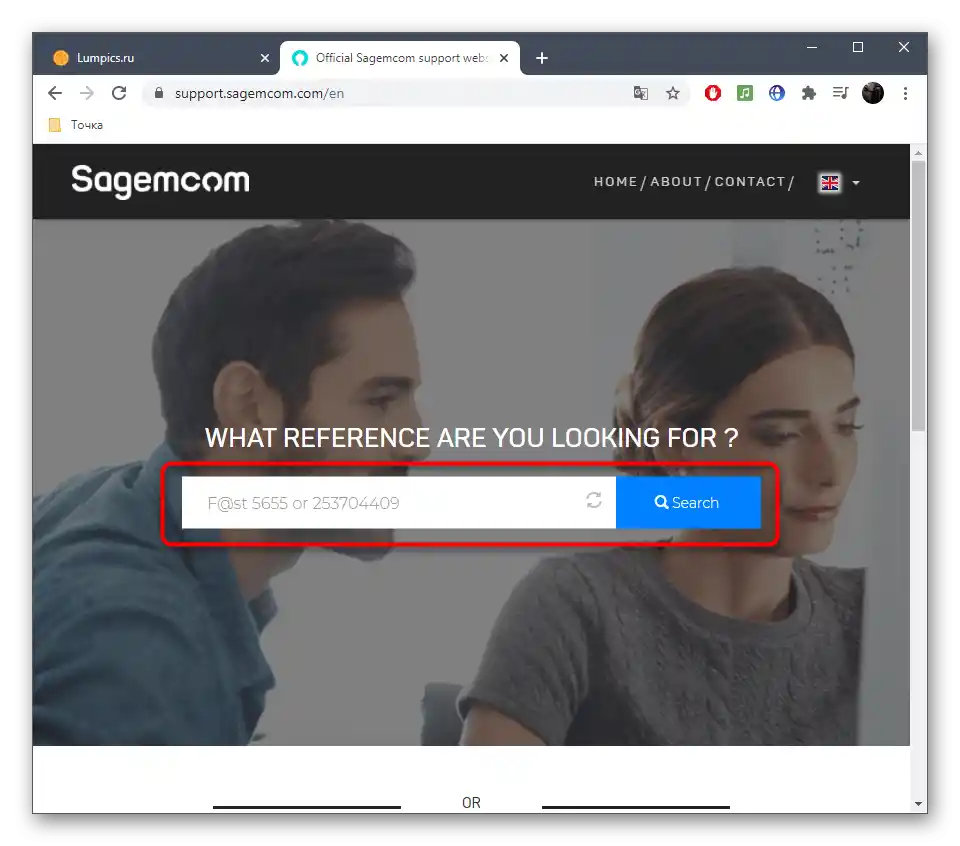
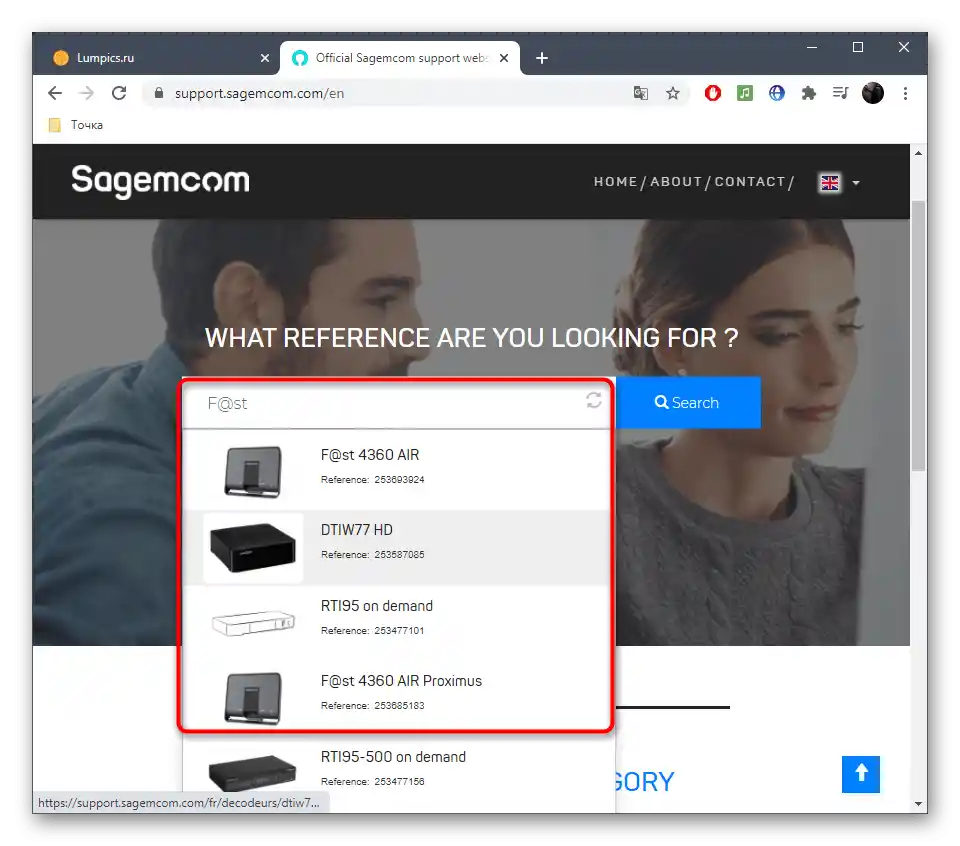
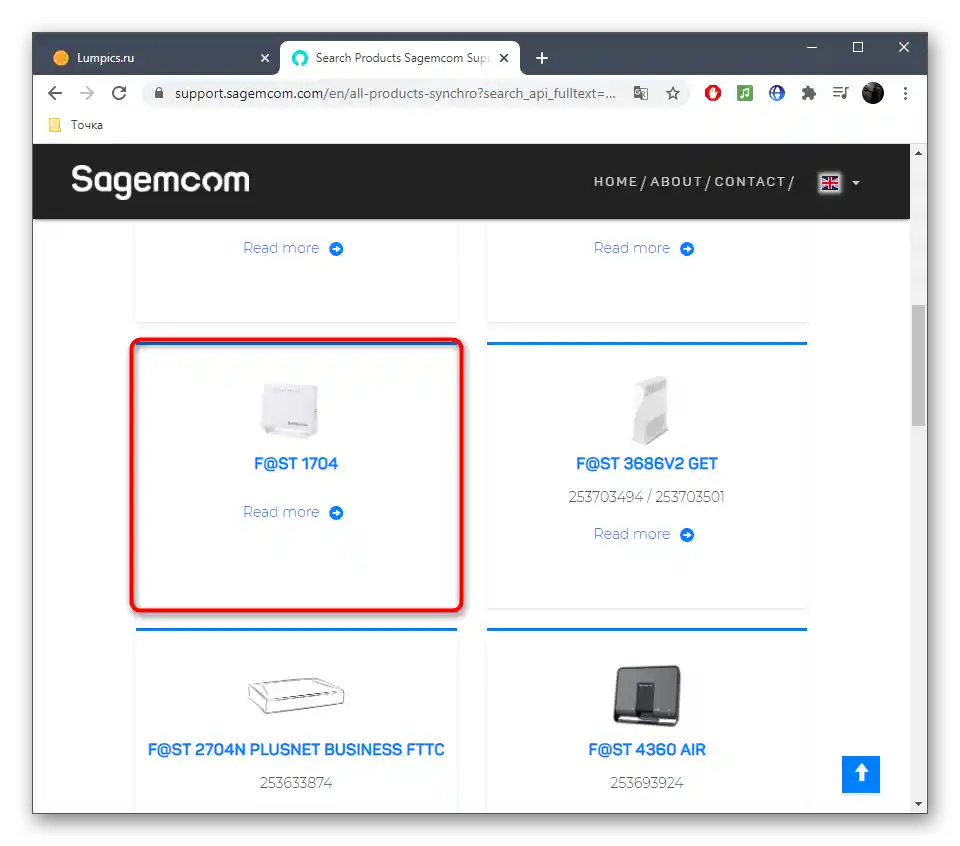
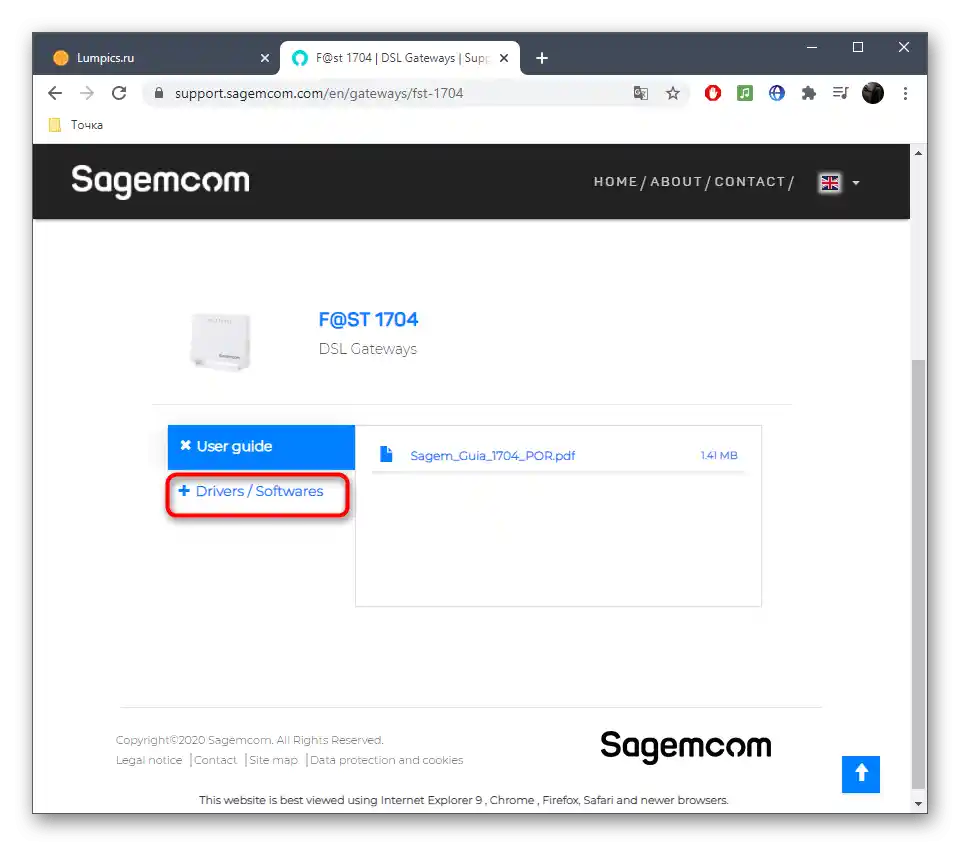
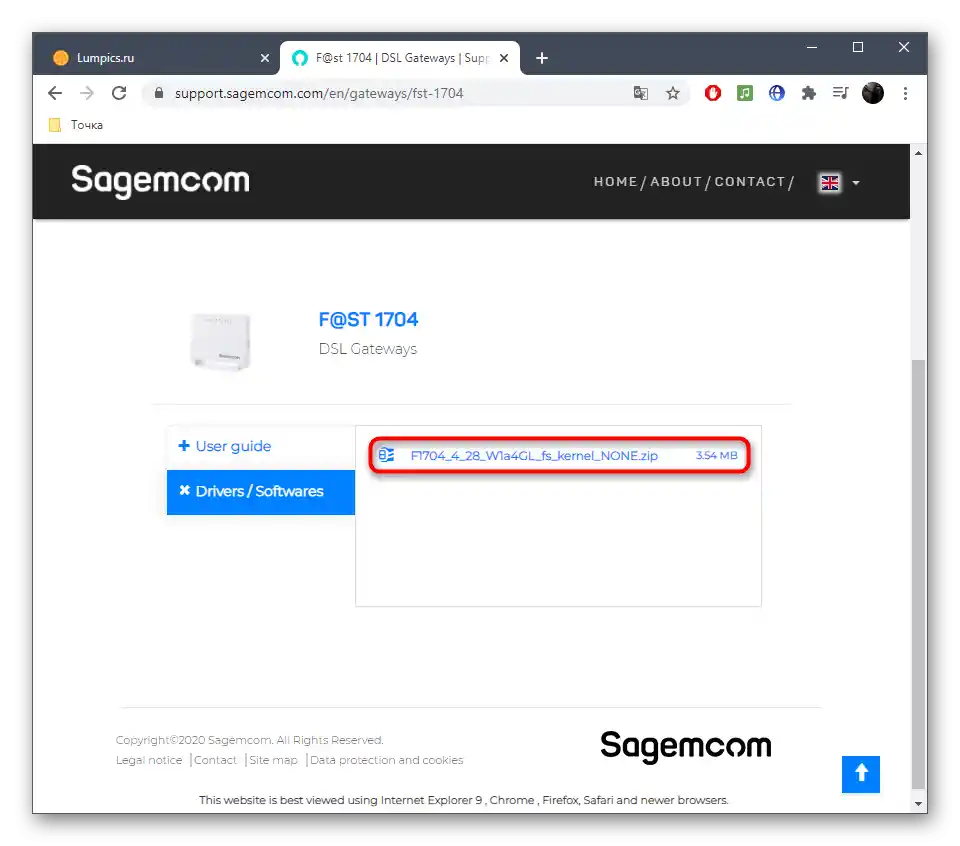
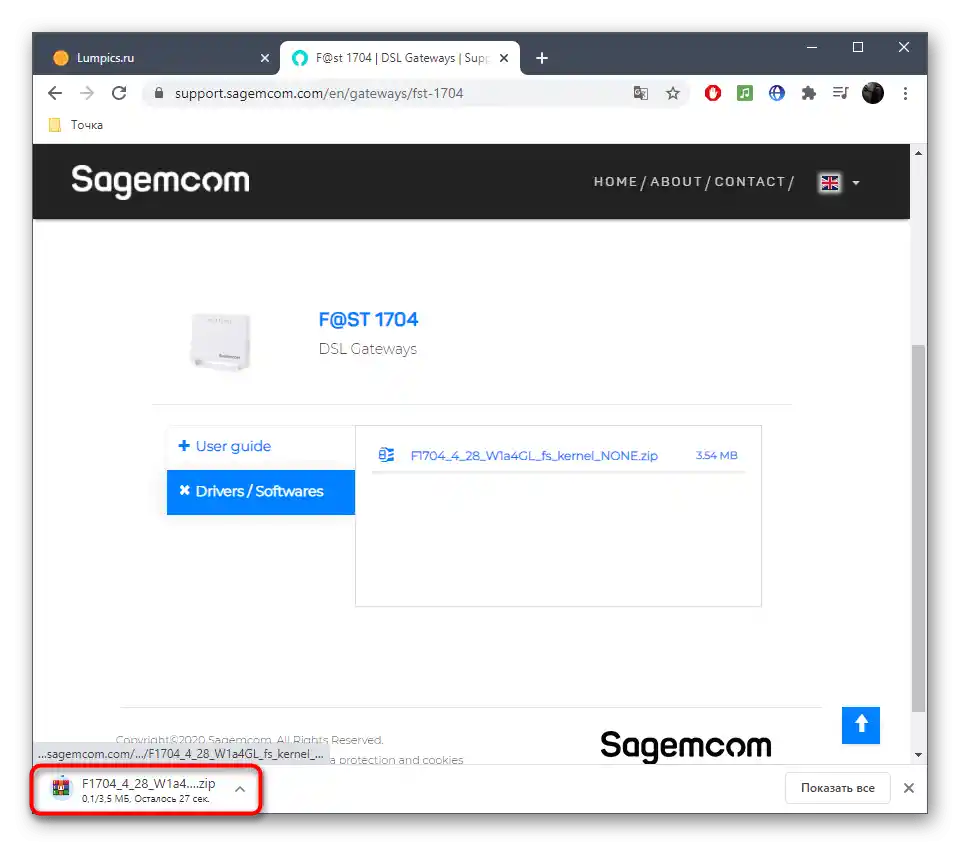
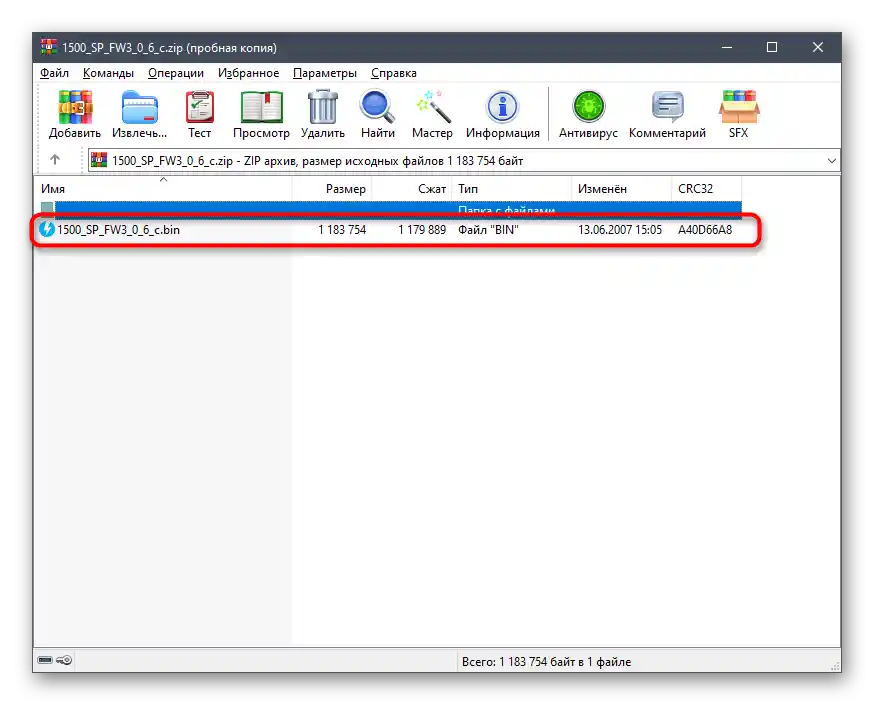
Krok 4: Zálohovanie nastavení smerovača
Niekedy aktualizácia firmvéru smerovača sprevádza úplný reset jeho nastavení, preto ak ich chcete zachovať, môžete využiť vstavanú funkciu zálohovania.Tak konfigurácia bude získaná vo forme samostatného súboru a v prípade potreby dostupná na stiahnutie v tej istej sekcii obnovenia.
- V webovom rozhraní Sagemcom f@st prejdite do sekcie "Údržba".
- Tam vás zaujíma kategória "Uloženie/Obnovenie".
- Naprieč položkou "Uložiť nastavenia do súboru" kliknite na "Uložiť" a umiestnite získaný súbor do ľubovoľnej zložky na PC.
- Zostáva len ho nahrať cez túto sekciu, ak by bolo potrebné vrátiť nastavenia do stavu, v ktorom boli pred aktualizáciou firmvéru.
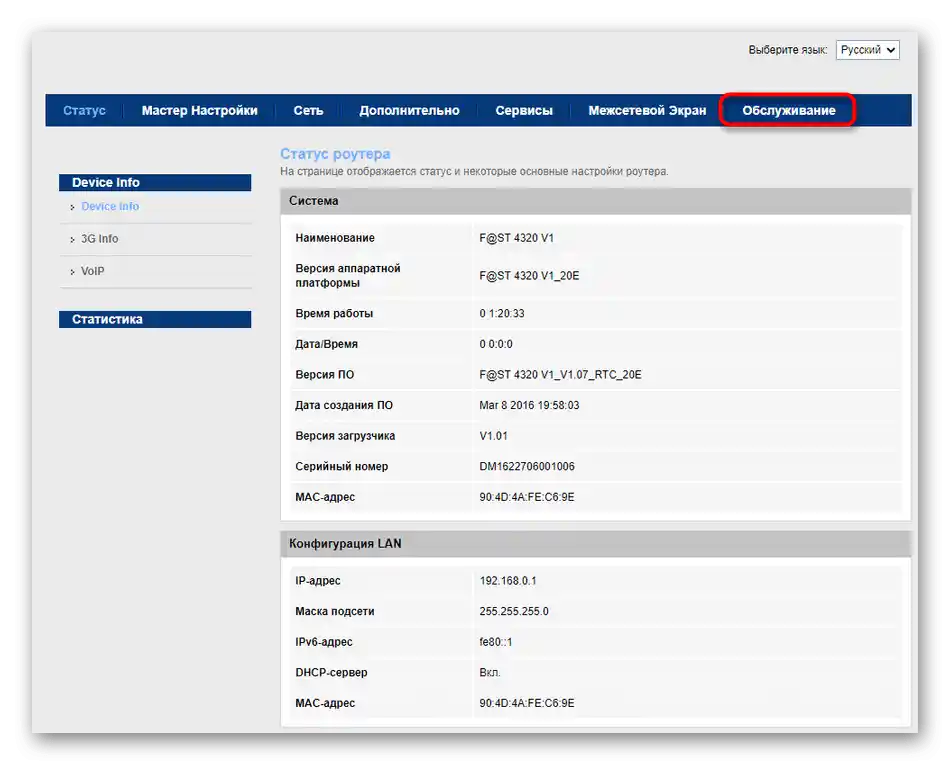
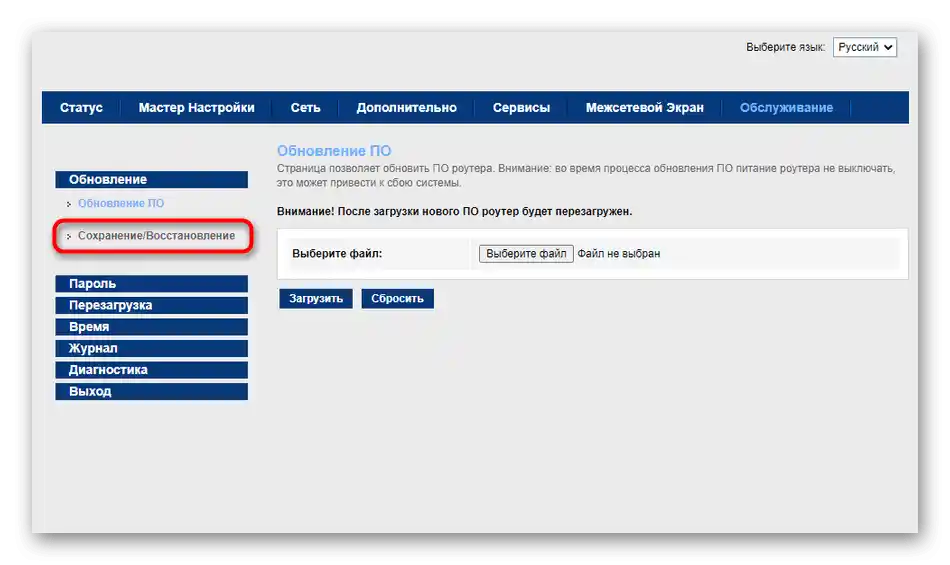
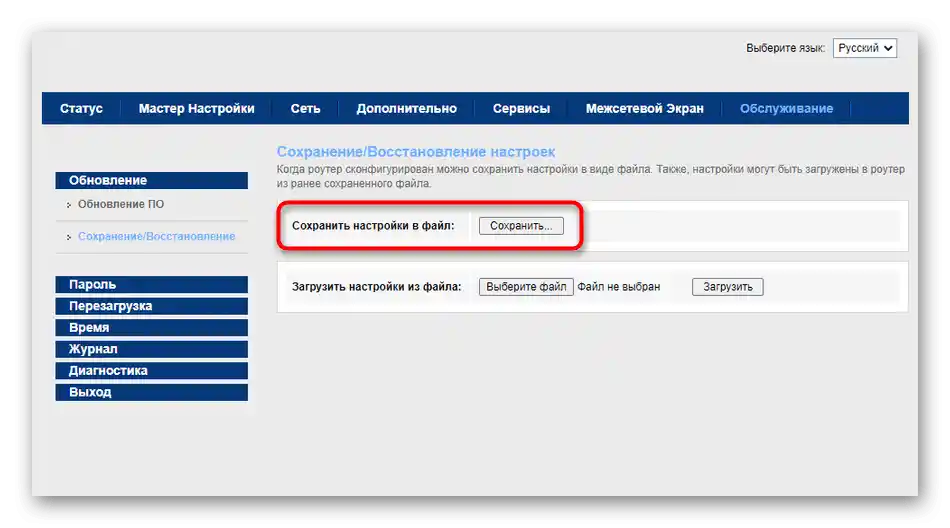
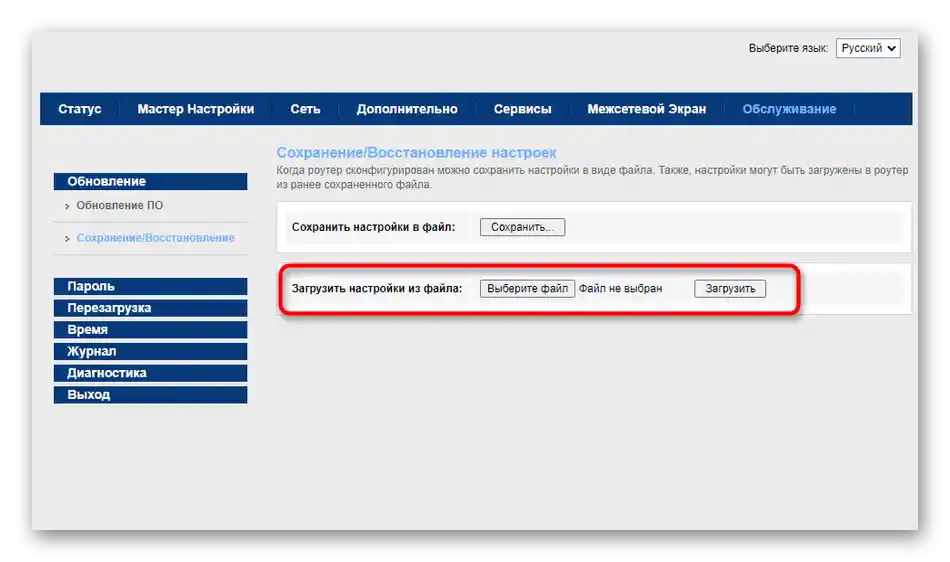
Dodatočne upozorňujeme, že ak nemáte chuť alebo možnosť uložiť nastavenia, prečítajte si návod na odkaze nižšie. Pomôže vám to pochopiť opätovné konfigurovanie smerovača v prípade, že aktuálna konfigurácia bude predsa len resetovaná.
Viac informácií: Nastavenie routera Rostelecom
Krok 5: Aktualizácia firmvéru
Zostáva len aktualizovať firmvér smerovača, aby ste pridali nové funkcie alebo zlepšili jeho funkčnosť. Tento proces sa tiež vykonáva cez webové rozhranie a zvládne ho aj začiatočník.
- V tej istej sekcii "Údržba" otvorte kategóriu "Aktualizácia softvéru".
- Ihneď prejdite k výberu predtým stiahnutého súboru firmvéru.
- Nájdite BIN-objekt v "Prieskumníkovi" a dvakrát kliknite naň ľavým tlačidlom myši, aby ste ho otvorili.
- Kliknite na "Nahrať" a potvrďte aktualizáciu.
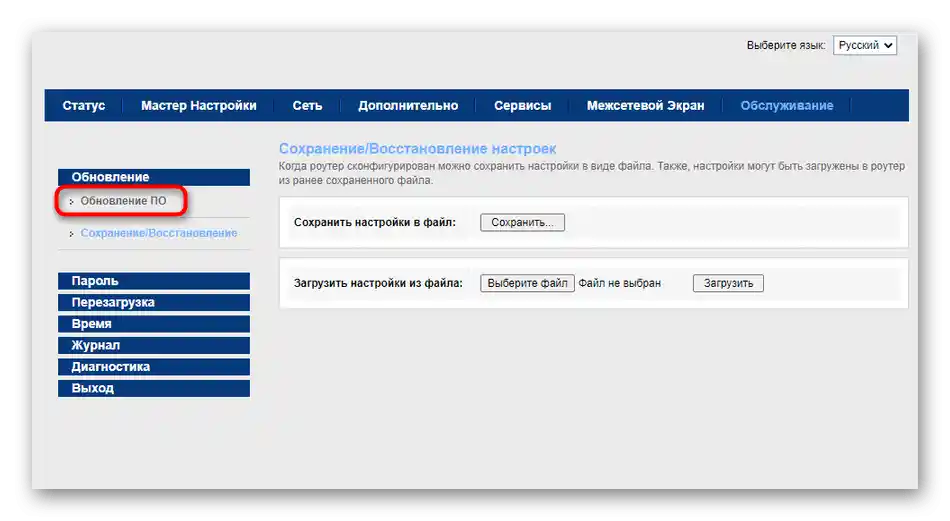
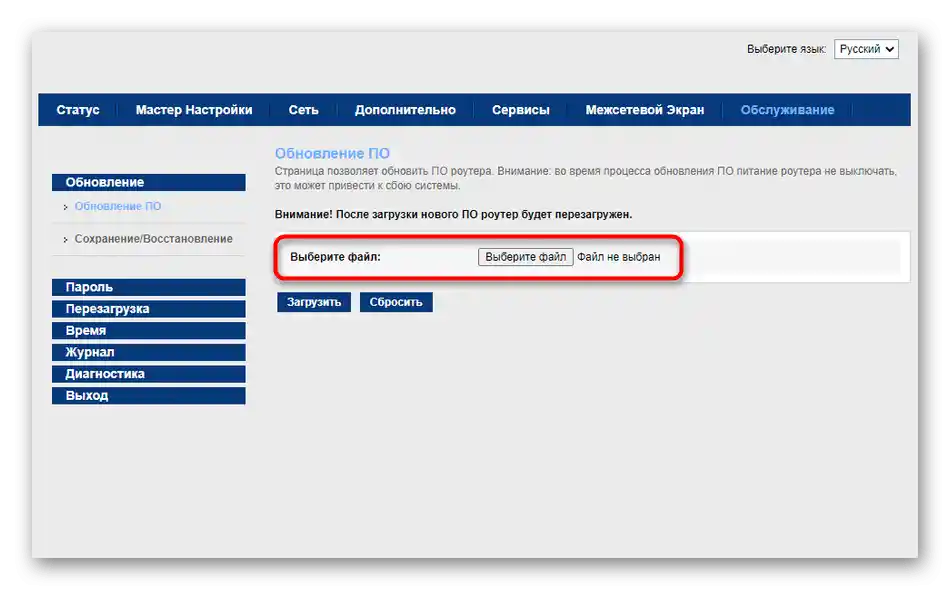
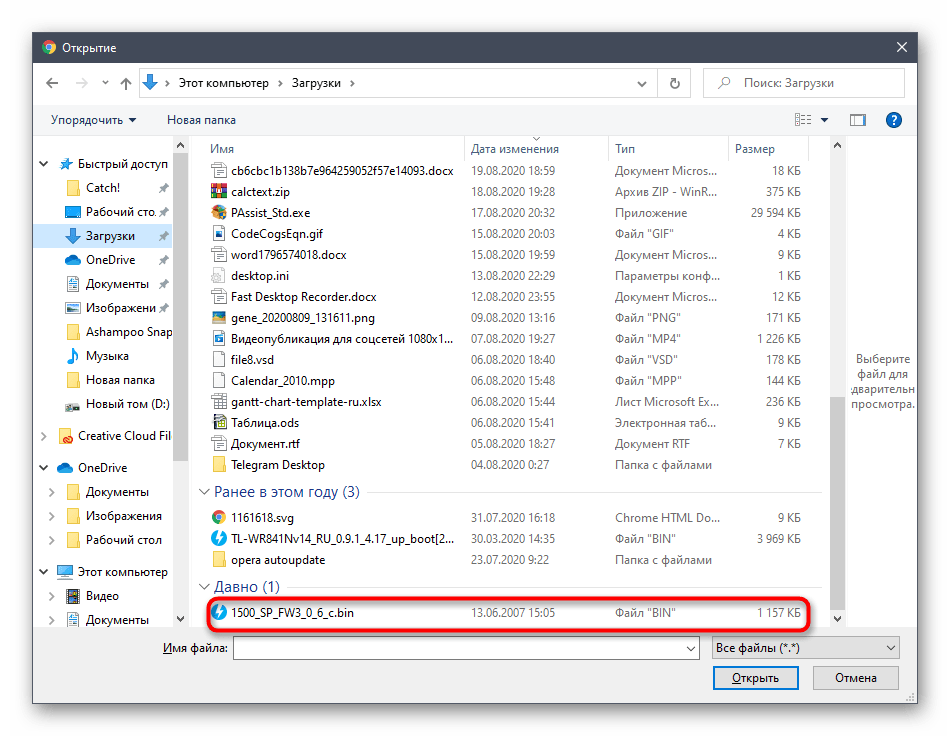
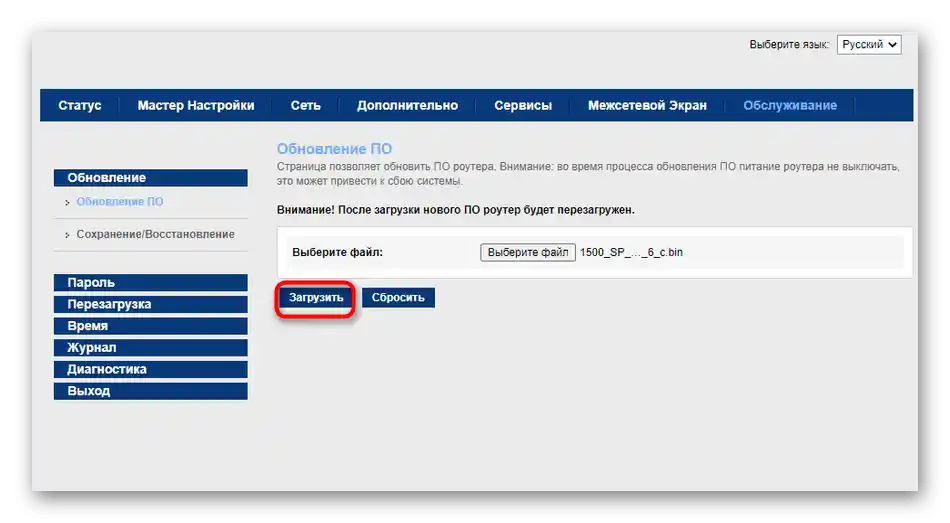
Majte na pamäti, že aktualizácia firmvéru potrvá niekoľko minút, takže počas procesu nebude prístup k sieti. Je dôležité nezatvárať webové rozhranie, kým sa na obrazovke neobjaví príslušné oznámenie.